EPSファイルをPDFに変換する方法は?
Encapsulated PostScript(EPS)は、画像、ビットマップ、テキスト、および2Dベクターグラフィックを含む標準のグラフィックファイル形式です。一方、PDFファイルは、読み取り専用ドキュメントに使用されるポータブルドキュメント形式です。一部のユーザーは、ロゴまたはある種の画像を含むEPSファイルをPDFファイルに変換して、他のドキュメントとマージする必要があります。これは、これらのファイルにコンバータツールを使用しないと不可能です。この記事では、EPSファイルをPDFに簡単に変換するのに役立つツールをいくつか紹介します。
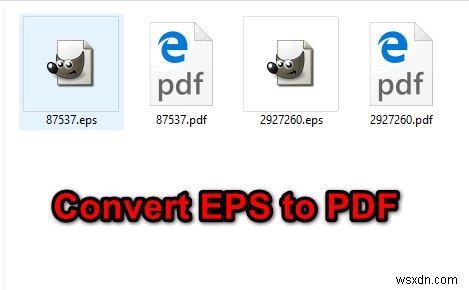
EPSファイルをPDFに変換するためにユーザーが使用できる多くの方法があります。ただし、すべてのソフトウェア/Webサイトが異なる品質でファイルを変換することを忘れないでください。以下のいずれかの方法から、最適な方法を選択できます。
オンラインコンバーターを介したEPSファイルのPDFへの変換
オンラインWebサイトを使用して、2つのファイルをすばやく変換するのが最善の方法です。 EPSファイルをPDFに変換するタスクを完了するのにかかる時間とスペースは少なくて済みます。 GoogleでEPSからPDFを検索すると、この特定の変換用の多くのオンラインコンバーターが見つかります。すべてのWebサイトには、異なる機能と異なる結果があります。 「オンラインコンバーター」を使用します ‘これら2つのファイル間の変換のデモンストレーションとして。
- 開く ブラウザのOnlineConverterWebサイト。
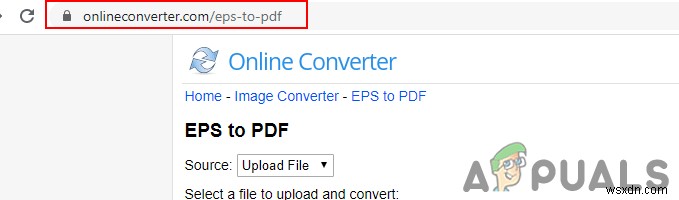
- ファイルを選択をクリックします ボタンをクリックして、変換するEPSファイルを選択します。
- 変換をクリックします 条件に同意し、EPSをPDFに変換するためのボタン。
注 :EPSファイルの画像のサイズを変更するオプションを確認することもできます。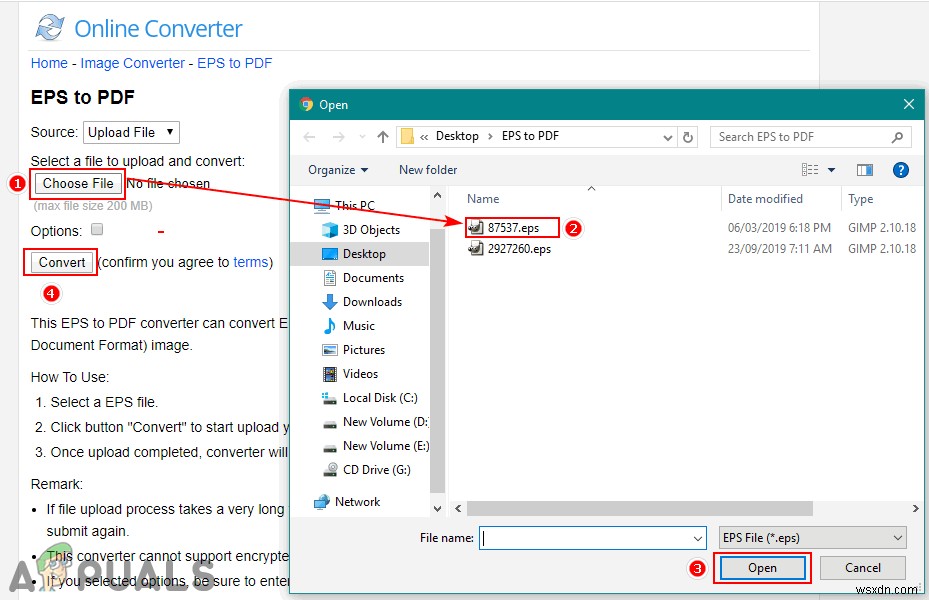
- 変換が完了したら、今すぐダウンロードをクリックできます。 以下に示すボタン:
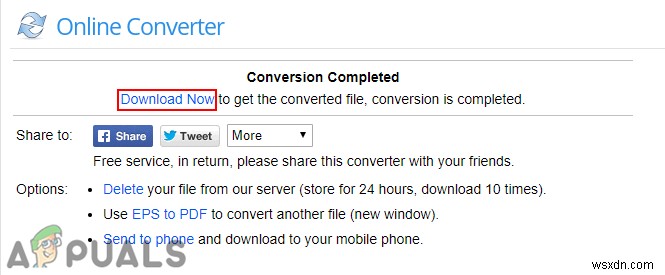
- 変換されたファイルはPDFとしてダウンロードされます。
コンバータソフトウェアを使用してEPSファイルをPDFに変換する
ユーザーが常にインターネットにアクセスできない場合は、ソフトウェアをオフラインで使用できます。 EPS to PDF Converterをインストールすることは、ポータブルデバイスにも適しています。インターネット上のこれらの特定のファイルに利用できる多くのコンバーターがあります。 EPSファイルをPDFに変換するために成功したものを示します。
- ダウンロード EPS toPDFConverterソフトウェアとインストール それをあなたのコンピュータに。
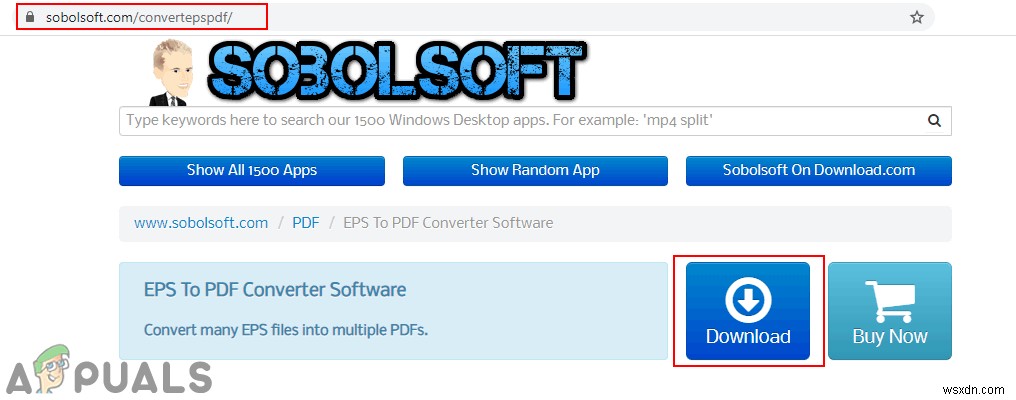
- 次に、 EPS to PDF Converterを開きます。 アプリケーションで、EPSファイルの追加をクリックします ボタンをクリックして、EPSファイルを選択します 変換したいこと。
注 :ドラッグすることもできます およびドロップ EPSファイルをアプリケーションに追加します。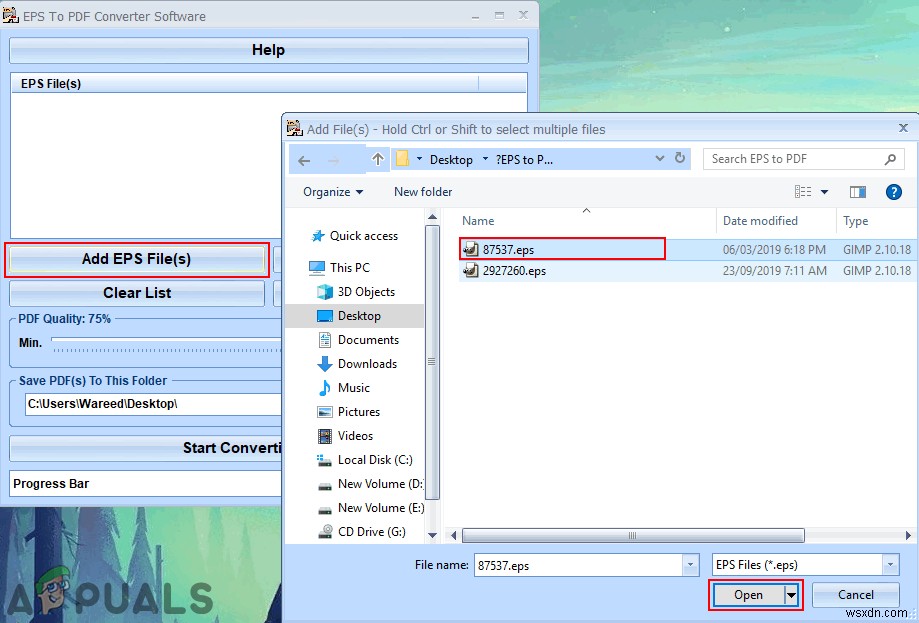
- パスを提供します ファイルを保存します。 PDFへの変換を開始をクリックします 下部にあるボタンをクリックして、進行状況が完了するのを待ちます。
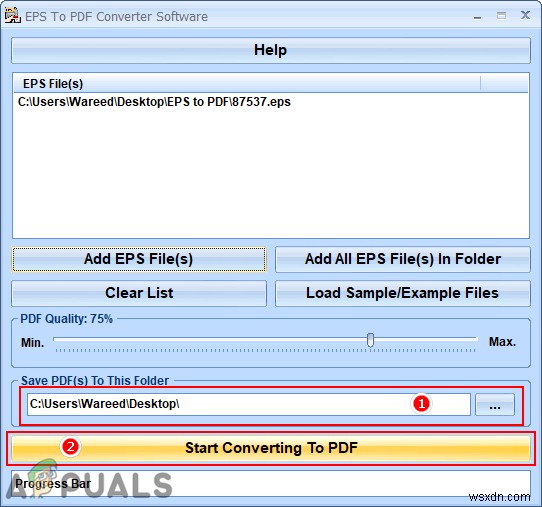
- EPSファイルはPDFに変換され、指定したパスに保存されます。
GIMP画像エディタを使用してEPSファイルをPDFに変換する
この方法では、画像エディタを使用してEPSをPDFに変換します。上記の方法とは異なり、EPSからPDFへの変換用に特別に作成されたコンバーターを使用しました。 GIMPは、複数のプラットフォームで利用できる最高の画像エディタの1つです。 GIMPを使用すると、PDFに変更する前にEPSファイルを編集することもできます。以下の手順に従って、GIMPを介してEPSをPDFに変更します。
- ダウンロード GIMPイメージエディタとインストール システム上でそれを使用します。
注 :すでにお持ちの場合は、この手順をスキップしてください。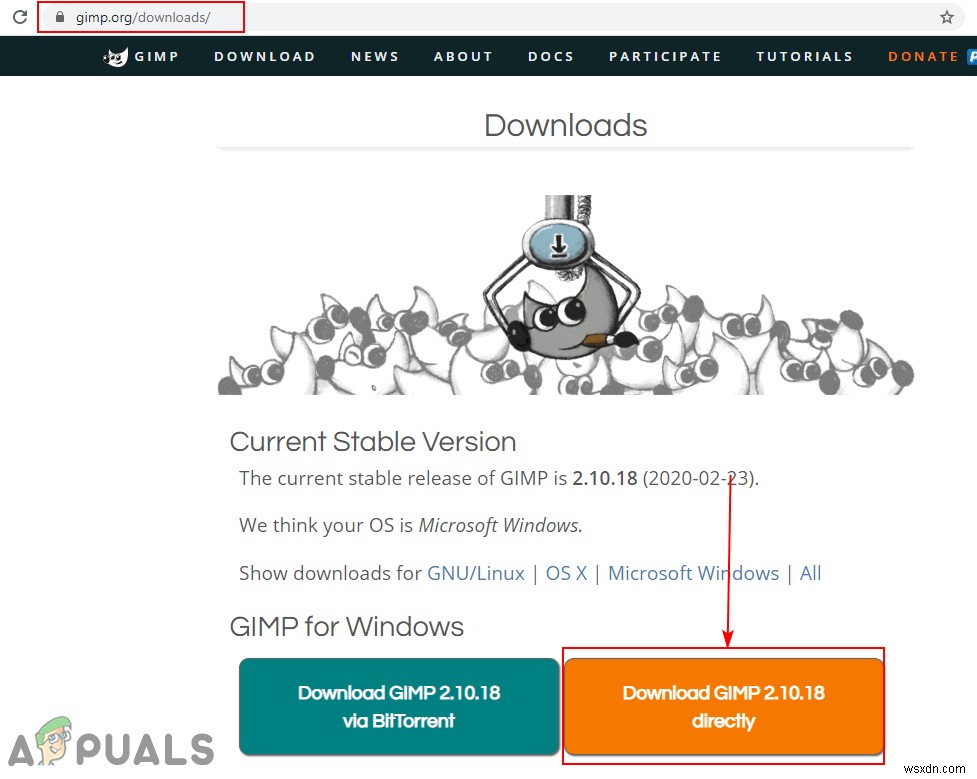
- GIMP画像エディタを開きます ショートカットをダブルクリックするか、Windowsサーチ機能で検索します。
- ファイルをクリックします メニューバーのメニューから開くを選択します オプション。 EPSファイルを見つけます GIMPで開きます。選択できるオプションがさらに表示されるか、インポートをクリックするだけです。 ボタン。
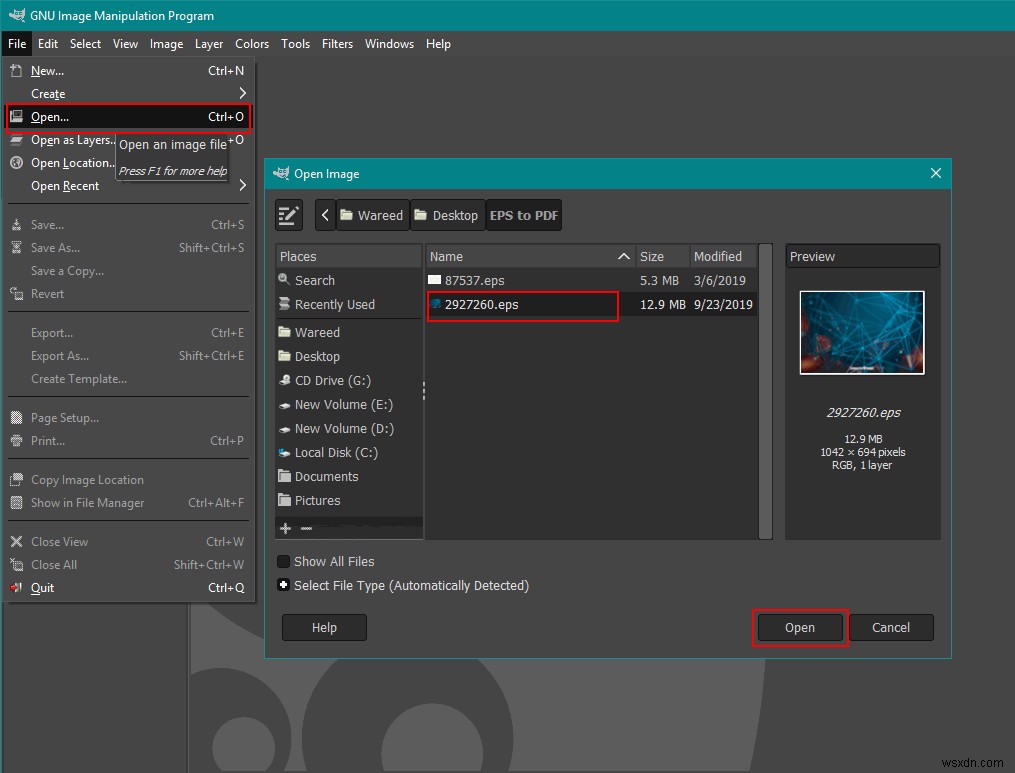
- PDFとして保存する前に編集することも、そのままにしておくこともできます。 ファイルをクリックします メニューをもう一度選択し、名前を付けてエクスポートを選択します オプション。
- ここで、パスを提供する必要があります 拡張子を変更します ‘。からのファイル名の eps ‘から‘ .pdf ‘。 エクスポートをクリックします 両方のウィンドウのボタンをクリックして、ファイルをPDFとしてエクスポートします。
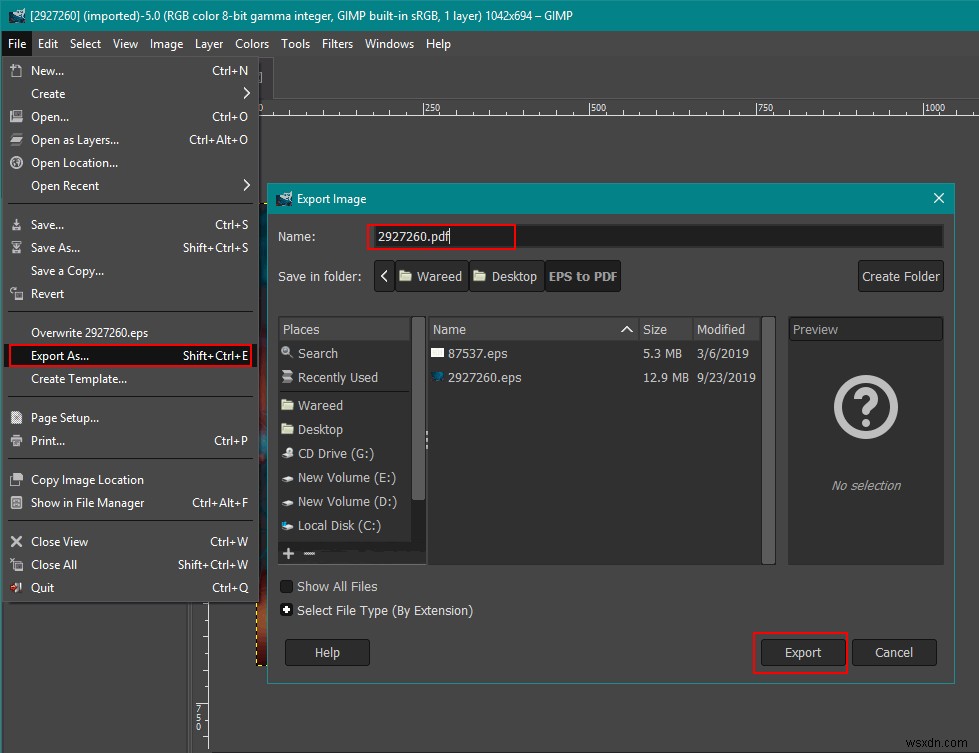
- EPSファイルはGIMP画像エディタを介してPDFに変更されます。
-
さまざまなファイル形式を PDF に変換する方法
私たちはどこに行くにもスマートフォンを持ち歩いています。そのため、どこにいてもファイルやドキュメントに簡単にアクセスできます。これにより、デジタル文書の使用が増加しています。ほとんどの場合、最も安全であると考えられている PDF 形式でドキュメントを保存しています。ただし、特定のファイルを別の形式で開く必要がある場合もあります。あまりにも多くのアプリをダウンロードすると、ストレージ スペースを占有する可能性があります。あなたは考えているに違いありません、解決策は何ですか?答えは、手動でファイルを編集可能な形式に変換するか、ファイルをある形式から別の形式に変換できるアプリをダウンロードする必要が
-
2022 年に AutoCAD ファイルを PDF に変換する方法
AutoCAD で平面図、立面図、断面図の製図が完了したら、今度は PDF でこれらの図面に新しい命を吹き込みます。建築家、エンジニア、デザイナー、アーティストのいずれであっても、DWG ファイルを PDF に変換する方法を見つける必要があります。 [DWG から PDF] を選択するだけです。この手順には、ファイル全体を PDF ドキュメントに変換するなどのいくつかの欠点がありますが、何も選択的に変換することはできません。さらに、AutoCAD ファイルを含む電子メールを受け取ったが、通常のユーザーではない場合は、追加のアドオンが必要です。このような状況では、これらのツールがワンストップ
